主题中的主题中心概述
在主题中,主题中心是新式 SharePoint 网站,充当组织的知识中心。 它是在Microsoft 365 管理中心中设置主题期间创建的。
主题中心有一个默认的主页,其中包含 Topics Web 部件,所有许可用户都可以在其中看到他们与之建立连接的主题。
虽然所有可以查看主题的许可用户都将有权访问主题中心,但知识管理员还可以通过“管理主题”页面 管理主题 。 “ 管理主题 ”选项卡仅显示给具有“管理主题”权限的用户。
我的主题中心在哪里
主题中心是在主题设置期间创建的。 设置完成后,管理员可以在 主题中心管理页上找到该 URL。
在Microsoft 365 管理中心中,依次选择“设置”和“组织设置”。
在“ 服务 ”选项卡上,选择“ 主题”。
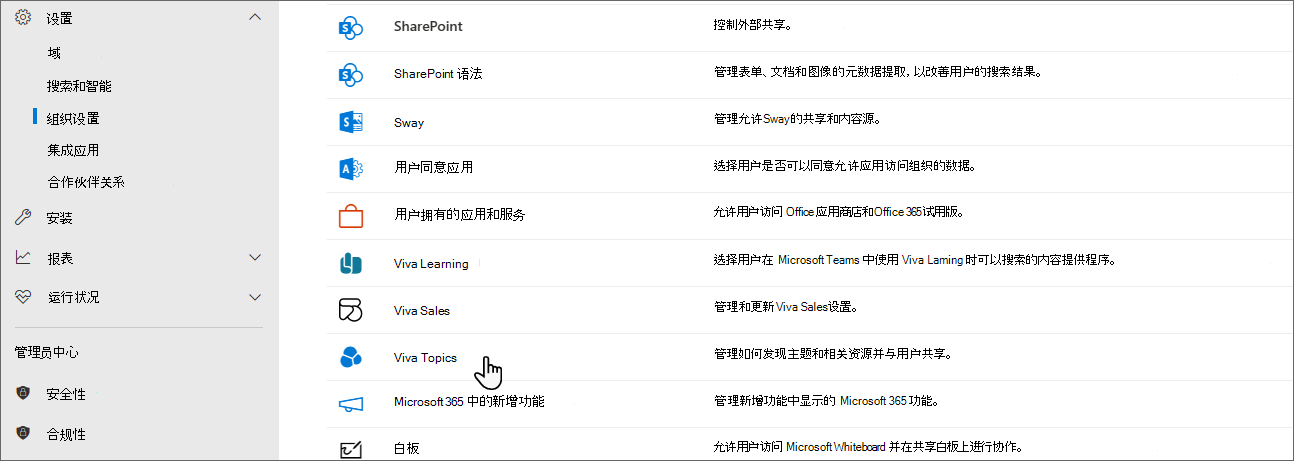
选择“ 主题中心 ”选项卡。在 “网站地址” 下,是指向主题中心的链接。

主页
在主题中心主页上,可以看到组织中已连接到的主题。
建议的连接 - 你将看到“ 我们已在这些主题上列出你”下列出的主题。我们看对了吗? 这些主题通过 AI 建议你与主题的连接。 例如,你可能是相关文件或网站的作者。 系统会要求确认是否应继续作为主题的相关人员列出。
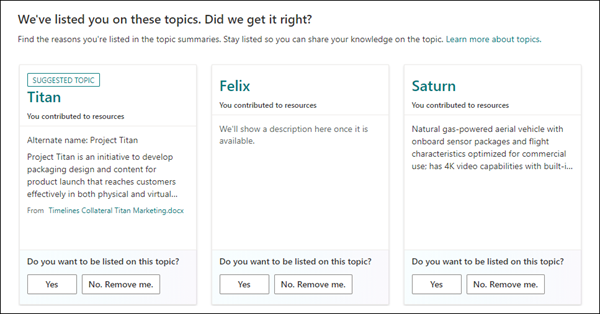
已确认连接 - 这些主题是你固定在主题页面上或已确认与主题的建议连接的主题。 确认建议的连接时,主题将从“建议”部分移动到“已确认”部分。
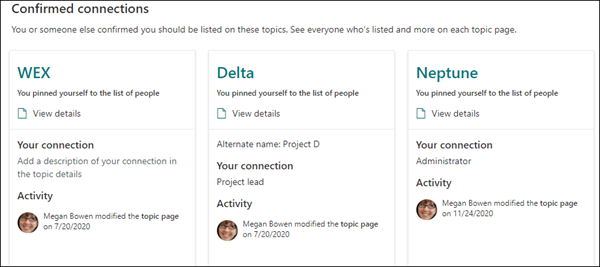
用户确认其与某个主题的连接后,用户可以对主题页面进行编辑以组织其连接。 例如,他们可以提供有关其与主题的连接的详细信息。
注意
用户需要具有编辑权限才能对主题页面进行编辑。
“管理主题”页
若要在主题中心的“ 管理主题 ”页上工作,需要具有管理主题的权限。 管理员可在主题设置期间将这些权限分配给用户,或者管理员随后可以通过Microsoft 365 管理中心添加新用户。
在“管理主题”页上,主题仪表板显示所有主题,你有权访问从设置主题时指定的源位置标识的主题。 每个主题将显示发现主题的日期。 分配有“管理主题”权限的用户可以查看未确认的主题,并选择:
确认主题:向用户指示 AI 建议的主题已被人工验证为组织的相关主题。
发布主题:编辑主题信息以提高最初标识的主题的质量,并使组织中的所有主题用户都可以访问该主题。 请注意,用户只会看到其权限授予其访问权限的主题上的内容。
删除主题:使最终用户无法发现该主题。 该主题将移至“ 已删除” 选项卡,以后可以根据需要进行确认。 请注意,删除主题不会删除它。
有关如何在“管理主题”页上管理 主题 的详细信息,请参阅 管理主题。
创建或编辑主题
如果具有“创建和编辑主题”权限,可以:
另请参阅
反馈
即将发布:在整个 2024 年,我们将逐步淘汰作为内容反馈机制的“GitHub 问题”,并将其取代为新的反馈系统。 有关详细信息,请参阅:https://aka.ms/ContentUserFeedback。
提交和查看相关反馈